找不到 Dnsapi.dll:如何修復

是什麼原因導致 dnsapi.dll 未找到錯誤?
缺少 DLL 錯誤可能有多種原因;一些常見的是:
現在您知道導致錯誤的原因,讓我們專注於解決問題。
如何修復未找到 dnsapi.dll 錯誤?
在進行高級故障排除步驟之前,您應該考慮執行以下檢查:
- 重啟你的電腦。
- 嘗試重新安裝受影響的應用程序。
- 確保沒有待處理的 Windows 更新。
如果這些小調整對您不起作用,請查看下面的詳細解決方案。
1. 使用 DLL 修復器
2. 運行 SFC 和 DISM 掃描
- 按Windows 鍵,鍵入cmd,然後單擊以管理員身份運行。
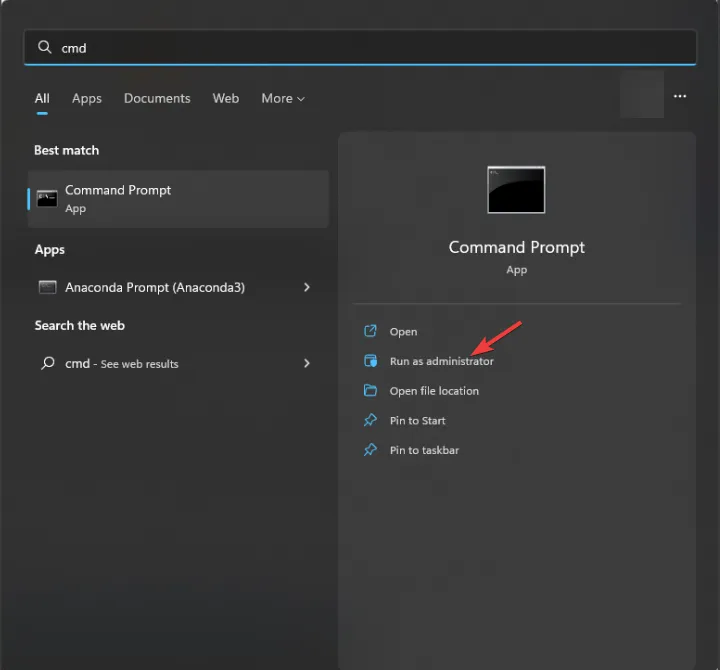
- 鍵入以下命令來修復系統文件,然後按Enter:
sfc/scannow
- 等待掃描完成,複製並粘貼以下命令以恢復 Windows 操作系統映像,然後點擊Enter:
Dism /Online /Cleanup-Image /RestoreHealth
- 掃描完成後,您的 PC 將連接到 Windows 更新服務以下載並替換損壞的文件。
- 重新啟動計算機以使更改生效。
3.運行惡意軟件掃描
- 按Windows 鍵,鍵入windows security,然後單擊“打開”。

- 單擊右側窗格中的病毒和威脅防護,然後單擊掃描選項。
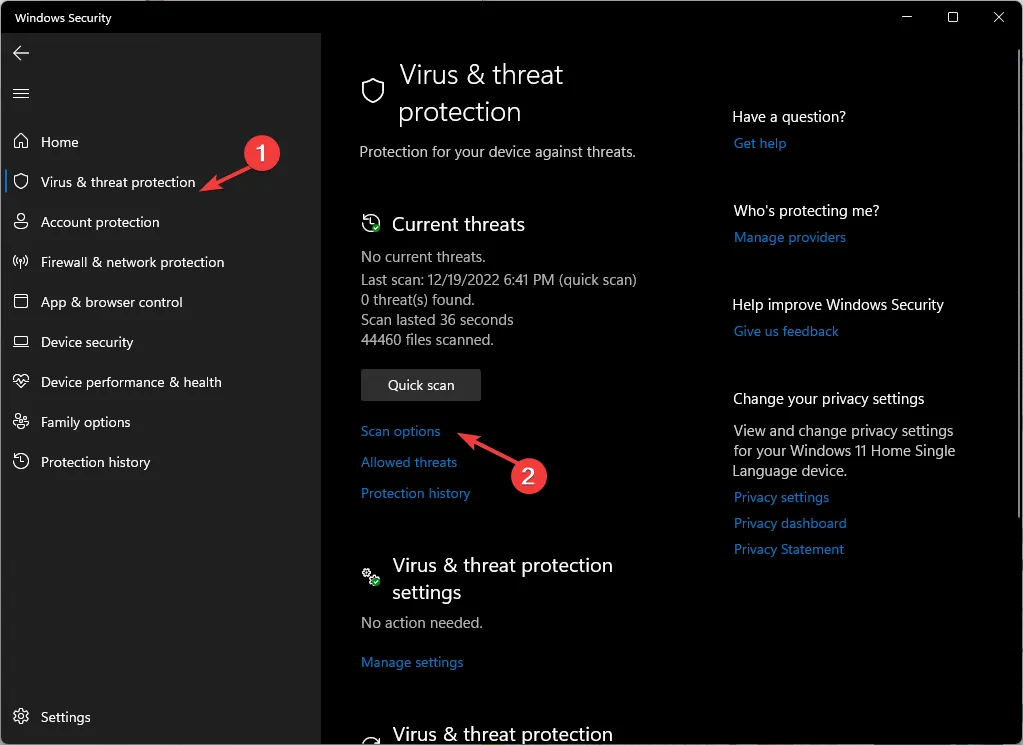
- 選擇全面掃描並單擊立即掃描。
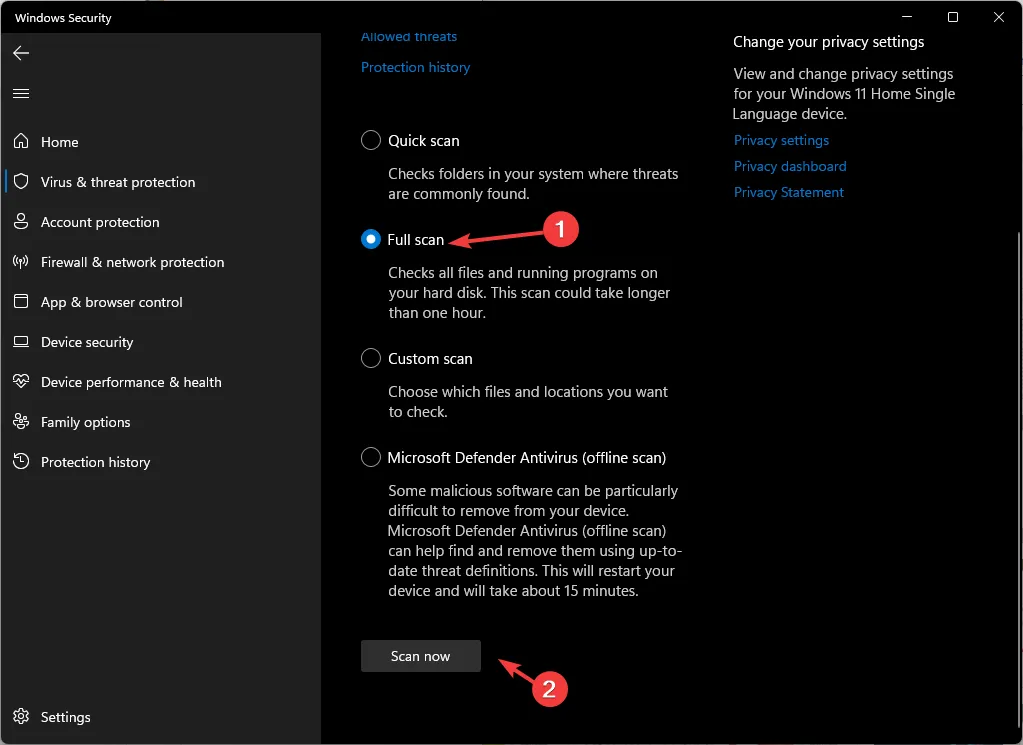
- 該工具將掃描您的計算機以查找所有惡意軟件威脅,並列出它們。刪除它們以解決問題。
運行掃描很重要,因為如果 DLL 丟失錯誤是由惡意軟件引起的,此操作將刪除它,從而解決問題。
4.執行系統還原
- 按Windows 鍵,鍵入控制面板,然後單擊打開。
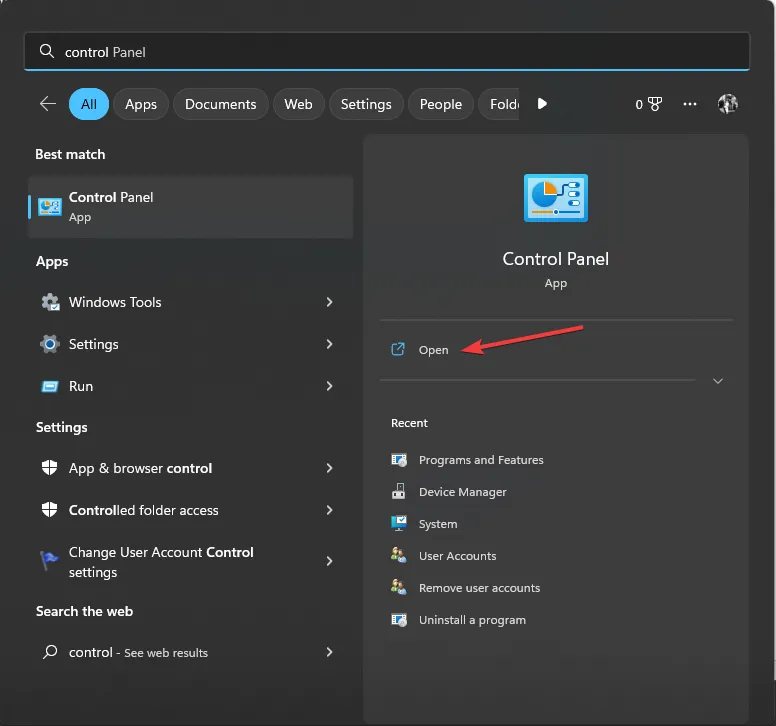
- 選擇View by as Large icons 並單擊Recovery。

- 單擊打開系統還原。
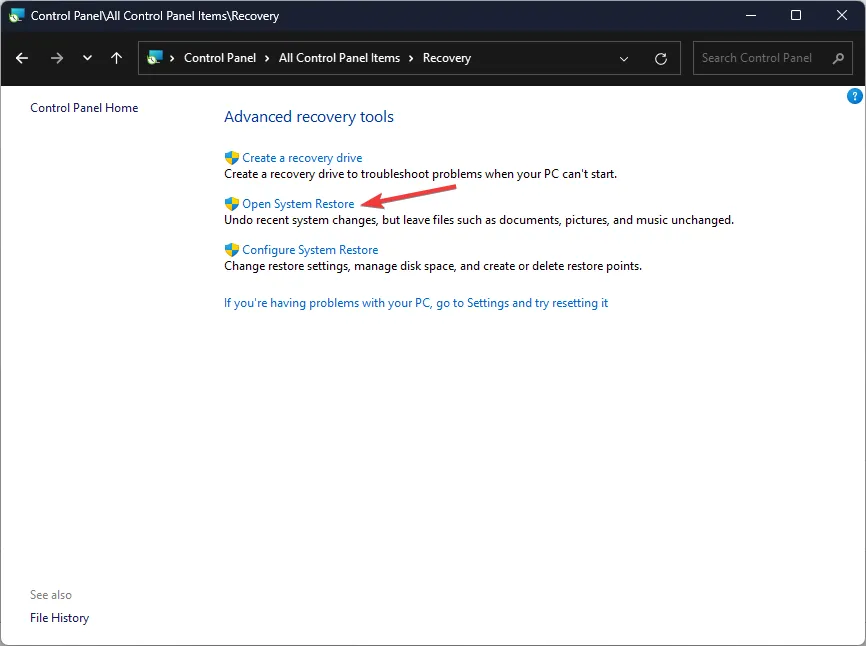
- 選擇選擇不同的還原點,然後單擊下一步。
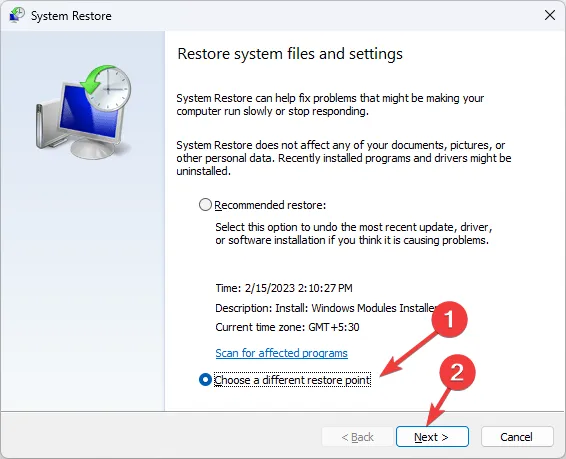
- 現在選擇一個還原點並單擊“下一步”。

- 單擊“完成”開始該過程。
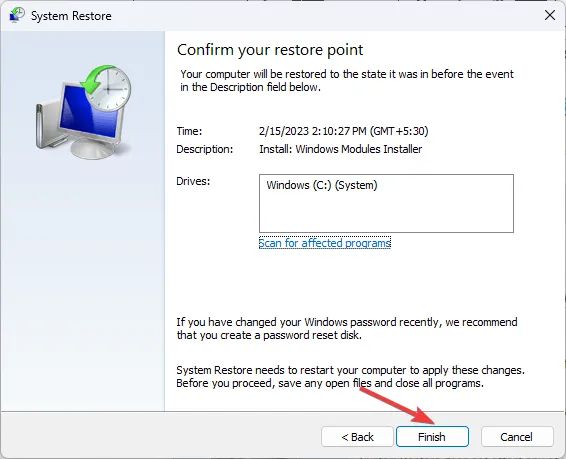
5.使用可靠的網站下載DLL文件
- 轉到DLL-FILES網站,搜索 dnsapi.dll,選擇合適的選項並單擊Download。

- 雙擊打開下載的文件夾,找到並複制. dll文件。
- 轉到此路徑並粘貼文件:
C:\Windows\System32\ - 重新啟動計算機以確認更改。
因此,這些是您可以用來修復 dnsapi.dll not found 問題的方法。如果您有任何問題或建議,請隨時在下面的評論部分提及。



發佈留言